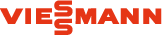Filter verwenden
Falls eine Tabelle durch eine große Anzahl an Einträgen zu unübersichtlich wird, kann es sinnvoll sein, die Anzahl angezeigter Einträge über einen Filter einzugrenzen. Dazu im Tabellenkopf das Kontextmenü öffnen und  Filterfunktion anzeigen wählen.
Filterfunktion anzeigen wählen.
Filter setzen
 |
|
Ohne automatische Filterung
- Im Eingabefeld einen Filterbegriff eingeben oder auswählen.
- Mit
 die gewünschte Filterfunktion wählen. Der Filter ist aktiv und die Anzeige wird aktualisiert.
die gewünschte Filterfunktion wählen. Der Filter ist aktiv und die Anzeige wird aktualisiert. - Filterfunktion mit der Eingabetaste oder einem Mausklick außerhalb des Textfelds aktivieren. Abhängig vom angegebenen Filterbegriff ändert sich die Anzahl der angezeigten Tabelleneinträge.
Mit automatischer Filterung
Automatische Filterung bedeutet, dass die zuletzt gewählte Filterfunktion erhalten bleibt ( Automatische Filterung aktivieren).
Automatische Filterung aktivieren).
- Im Eingabefeld einen Filterbegriff eingeben oder auswählen.
- Eingabetaste drücken oder auf einen Bereich außerhalb des Eingabefelds drücken. Der Filter ist aktiv und die Anzeige wird aktualisiert.
Filter zurücksetzen
Alle Filter zurücksetzen
Um den gesamten Tabelleninhalt anzuzeigen, im Tabellenkopf das Kontextmenü öffnen und  Filter zurücksetzen wählen.
Filter zurücksetzen wählen.
Zusätzlich wird die automatische Filterung deaktiviert.
Filter für eine Spalte zurücksetzen
Entweder den Filterbegriff aus dem Eingabefeld entfernen oder Filterfunktion Keine Filter wählen.
Filterfunktion verbergen
Im Tabellenkopf das Kontextmenü öffnen und  Filterfunktion ausblenden wählen.
Filterfunktion ausblenden wählen.
 |
Die Zeile mit den Filterkriterien ist ausgeblendet, die gesetzten Filter bleiben aber aktiv. |
Automatische Filterung aktivieren
Damit die zuletzt gewählte Filterfunktion erhalten bleibt, im Kontextmenü  Optionen
Optionen 
 Automatische Filterung aktivieren wählen.
Automatische Filterung aktivieren wählen.
Filterfunktionen
 |
|
| Filterfunktion | Bedeutung | Zulässige Filterbegriffe |
| Keine Filter | Kein Filter aktiv. | Alle Zeichen einschließlich Leer- und Sonderzeichen, z. B. einzelne oder mehrere Zeichen oder Worte, Wortteile |
| Enthält | Ergebnis enthält den Filterbegriff. | |
| Enthält nicht | Ergebnis enthält den Filterbegriff nicht. | |
| Startet mit | Ergebnis beginnt mit dem Filterbegriff. | |
| Endet mit | Ergebnis endet mit dem Filterbegriff. | |
| Ist gleich | Ergebnis ist mit dem Filterbegriff identisch. | |
| Ist nicht gleich | Ergebnis ist mit dem Filterbegriff nicht identisch. | |
| Größer als | Ergebnis ist größer als der Filterbegriff. | Nur Zahlen, ohne Leer- und Trennzeichen wie z. B. Komma oder Bindestrich |
| Kleiner als | Ergebnis ist kleiner als der Filterbegriff. | |
| Größer oder gleich | Ergebnis ist größer oder gleich dem Filterbegriff. | |
| Kleiner oder gleich | Ergebnis ist kleiner oder gleich dem Filterbegriff. | |
| Zwischen | Ergebnis liegt zwischen den beiden angegebenen Zahlenwerten. | 2 Filterbegriffe getrennt durch Leerzeichen, nur Zahlenwerte, ohne Trennzeichen wie z. B. Komma oder Bindestrich |
| Nicht zwischen | Ergebnis liegt zwischen den beiden angegebenen Zahlenwerten. |